win10 sshfs 挂载linux文件夹
| 阿里云国内75折 回扣 微信号:monov8 |
| 阿里云国际,腾讯云国际,低至75折。AWS 93折 免费开户实名账号 代冲值 优惠多多 微信号:monov8 飞机:@monov6 |
welcome to my blog
在linux服务器跑实验后, 需要把实验结果提交到指定的网址上, 此时还得把文件传回win10, 然后再上传, 感觉太繁琐了, 去谷歌上找了直接挂载linux文件夹的方法, 一共三步, 非常简单:
先看看最终效果图
我直接把家目录挂载过来了,所以能看到的.bashrc等文件, 现在可以直接通过复制粘贴的方式把linux的文件搞到win10上, 也可以用sublime text随时打开一些代码源文件查看, 可以说是非常便捷, 做法也很简单
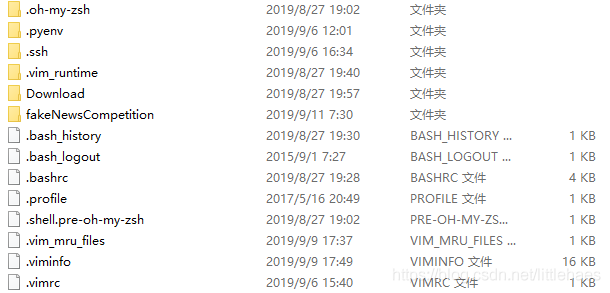
第一步, 安装WinFsp
下载地址 选择.msi文件下载并安装
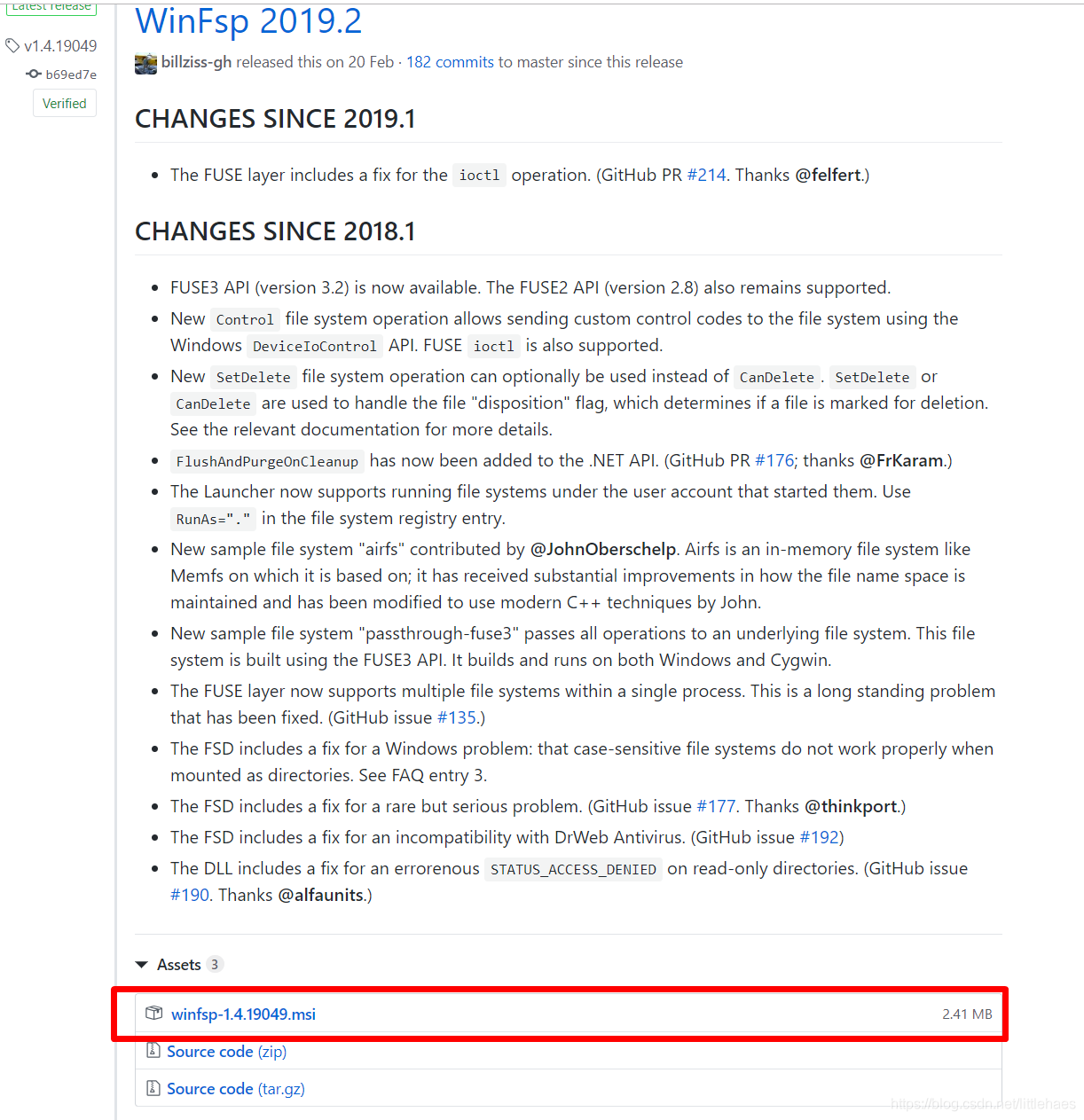
第二步, 安装SSHFS-Win
下载地址 点击最新版本: SSHFS-Win 3.5 BETA
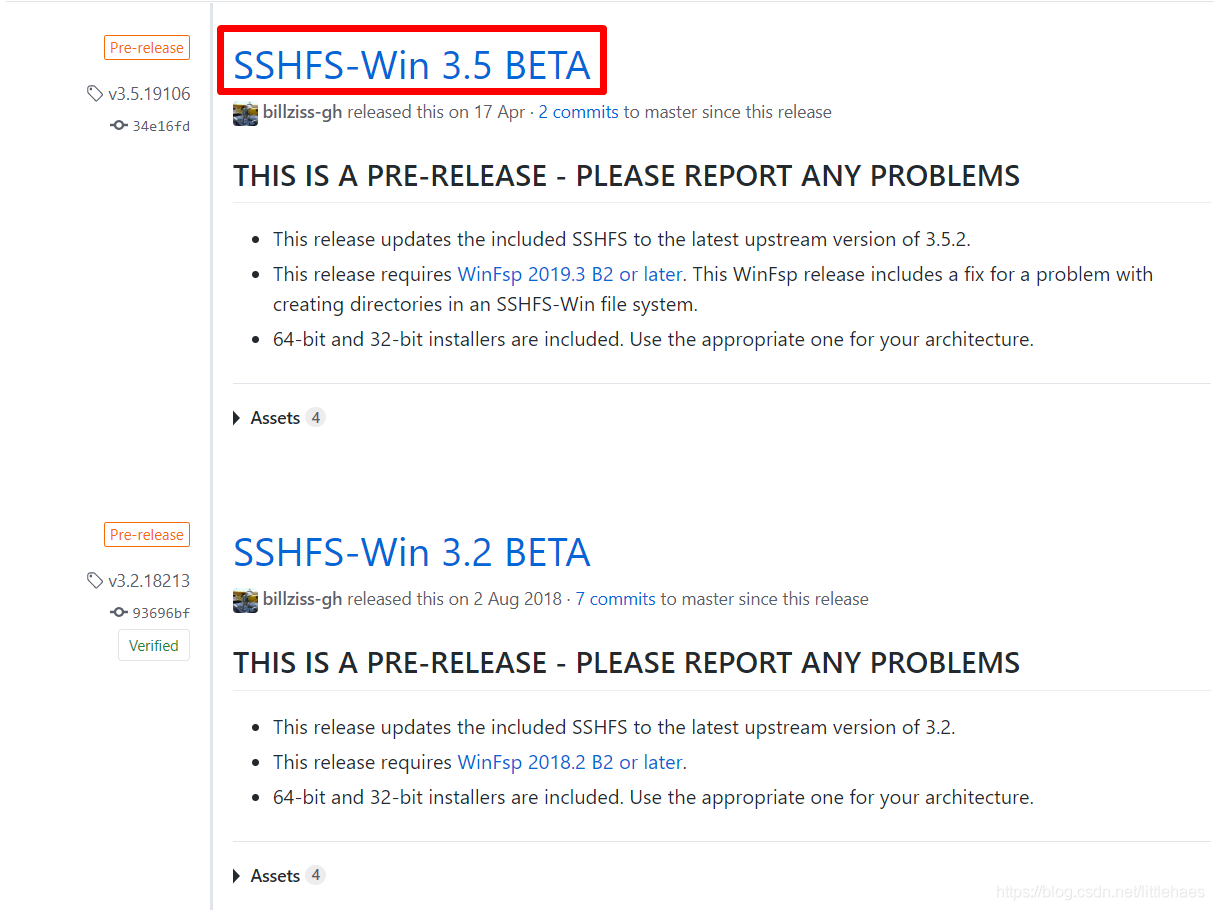
点击下载64位安装包, 然后安装, 一路next就行. 这里我的win10弹出阻止提示, 用但是windows defender扫描没有发现问题, 我就忽略了, 选择了"仍运行"进行安装
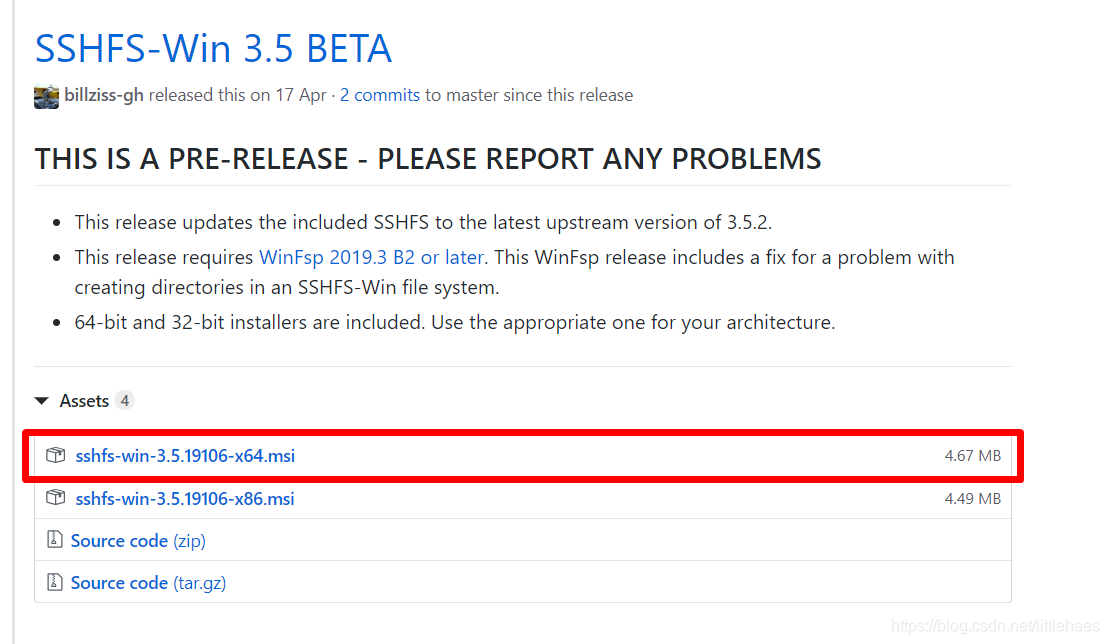
第三步, 挂载linux文件夹
右键单击"此电脑", 选择"映射网络驱动器"
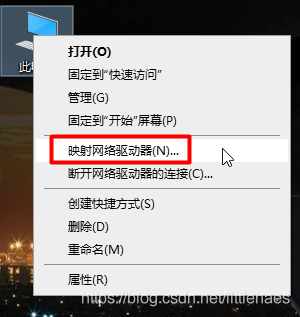
输入用户名, 服务器ip地址, 需要挂载的文件夹, 遵循的语法如下
\\sshfs\REMUSER@HOST[\PATH] 比如挂载家目录, 输入完ip地址点"完成"就可以了, 会弹出对话框让你输入服务器的密码, 正确输入就挂载完成了
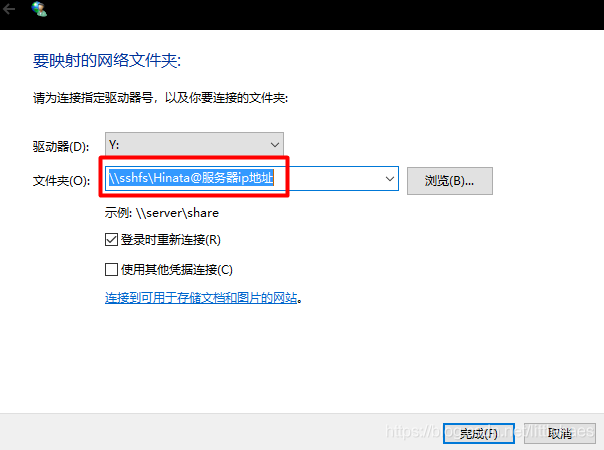
再比如挂载指定目录,
可以输入\\sshfs\用户名@服务器IP地址\雏田, 点击"完成", 会弹出对话框让你输入服务器的密码, 正确输入就挂载完成了
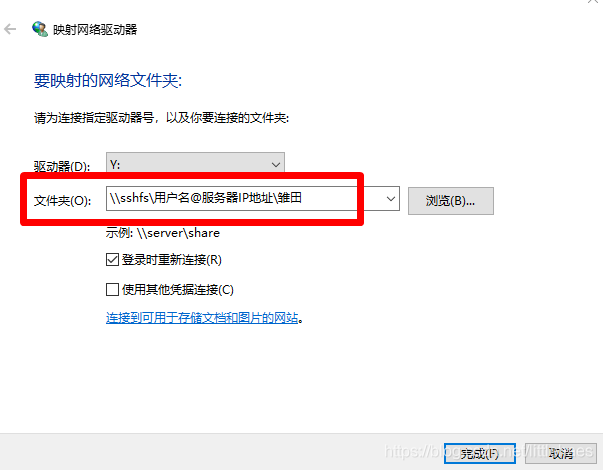
解除挂载
进入"此电脑", 找到对应的网络驱动器, 右键单击"断开连接"即可
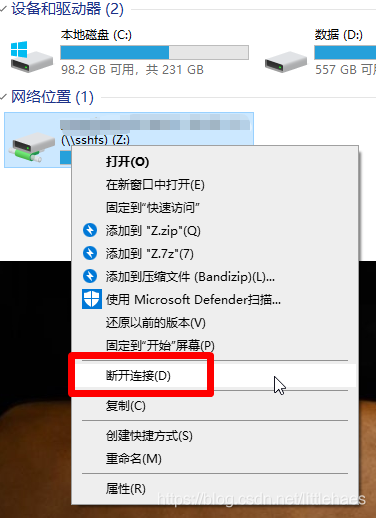
原文链接点这里
| 阿里云国内75折 回扣 微信号:monov8 |
| 阿里云国际,腾讯云国际,低至75折。AWS 93折 免费开户实名账号 代冲值 优惠多多 微信号:monov8 飞机:@monov6 |

